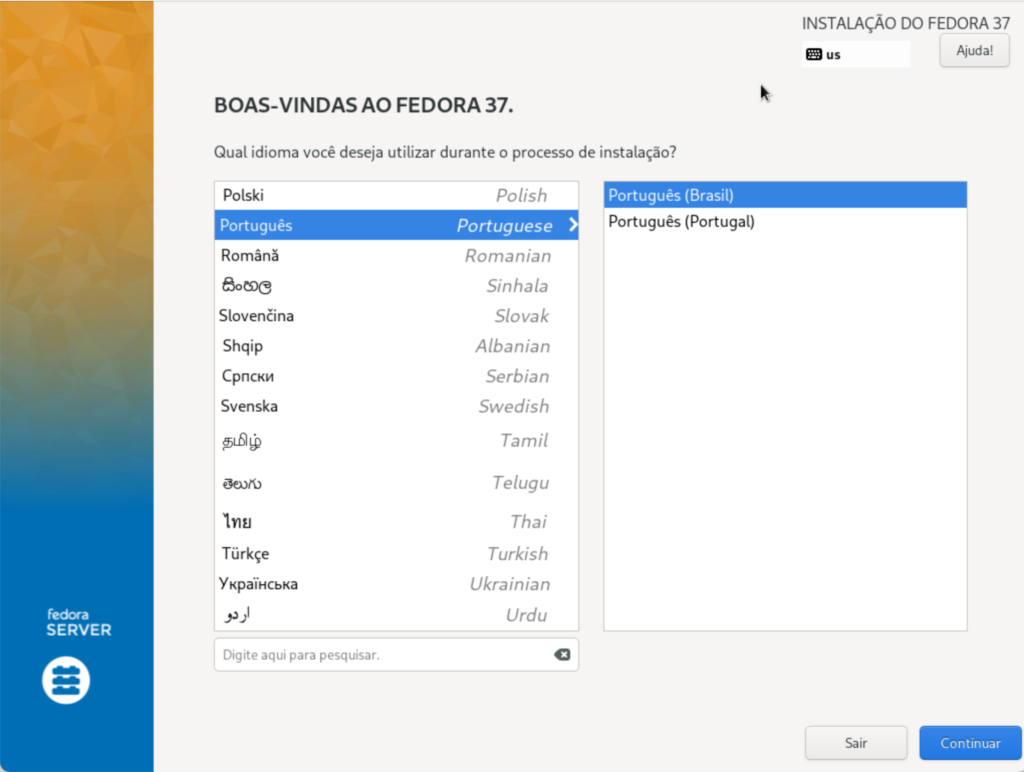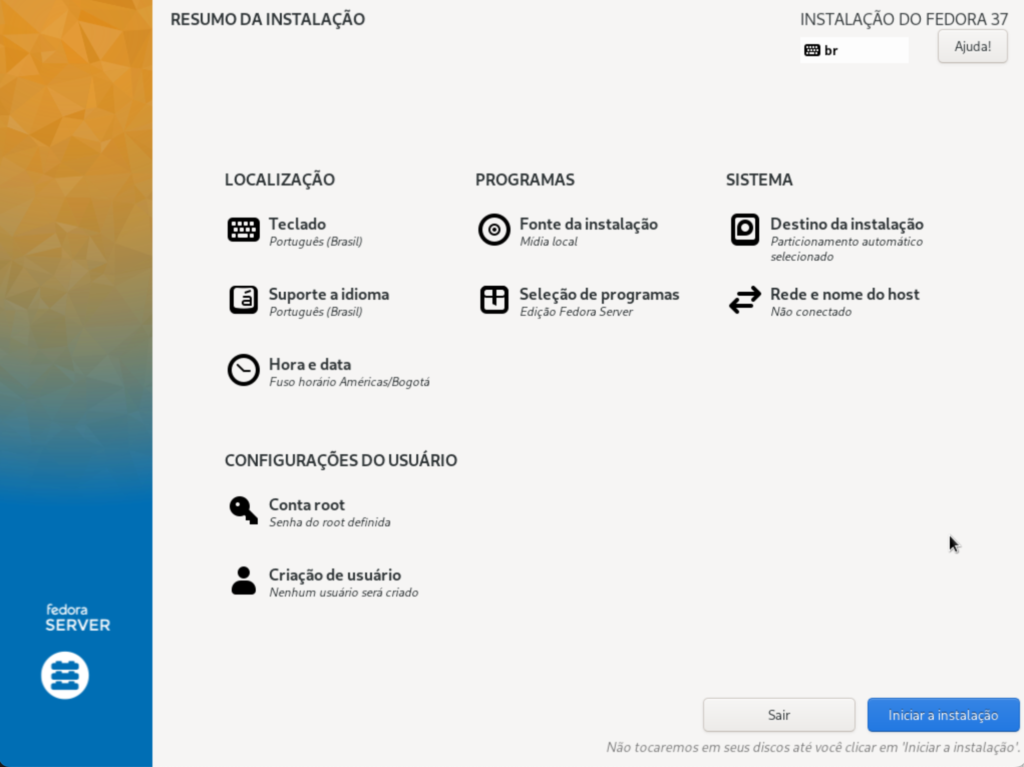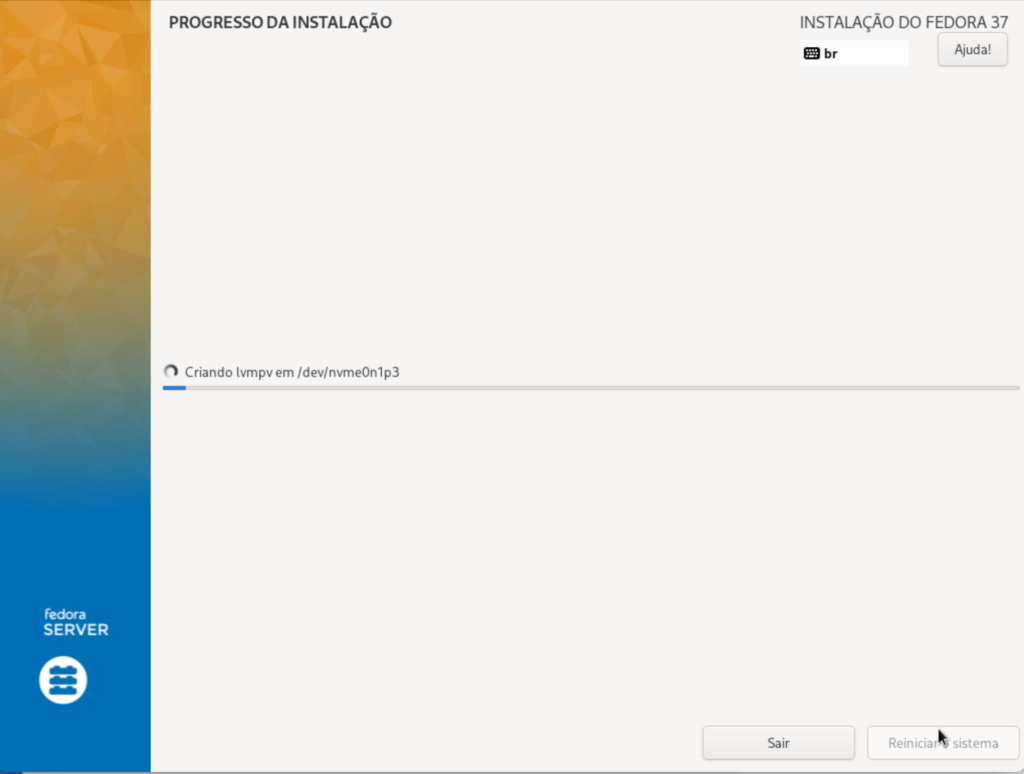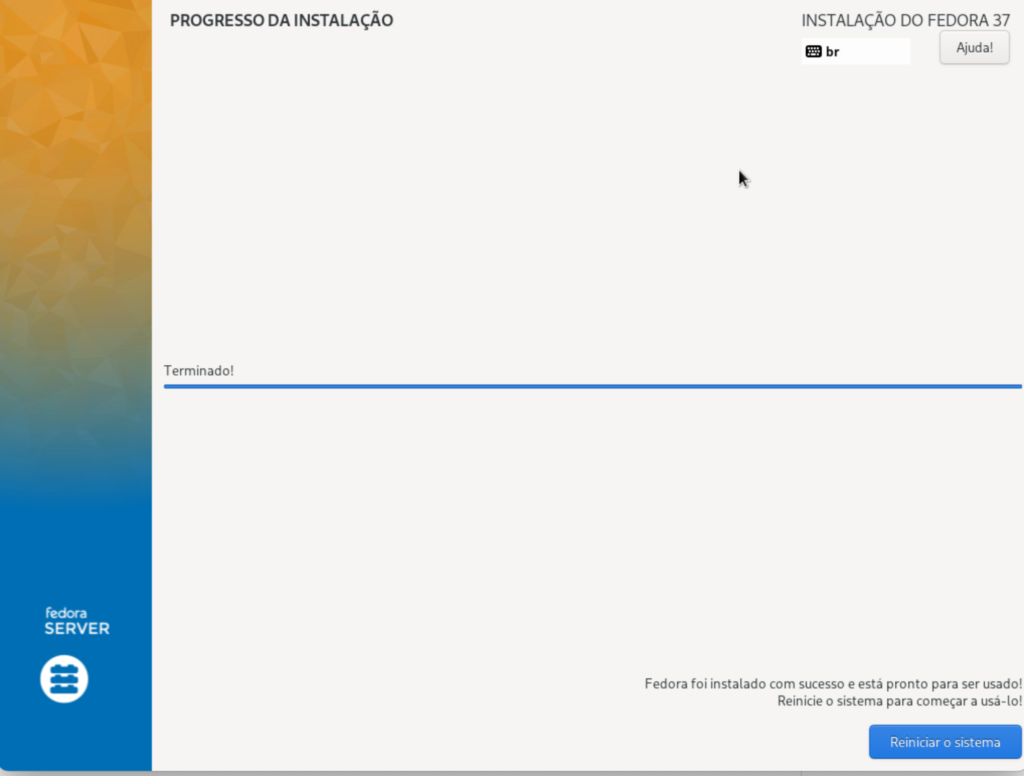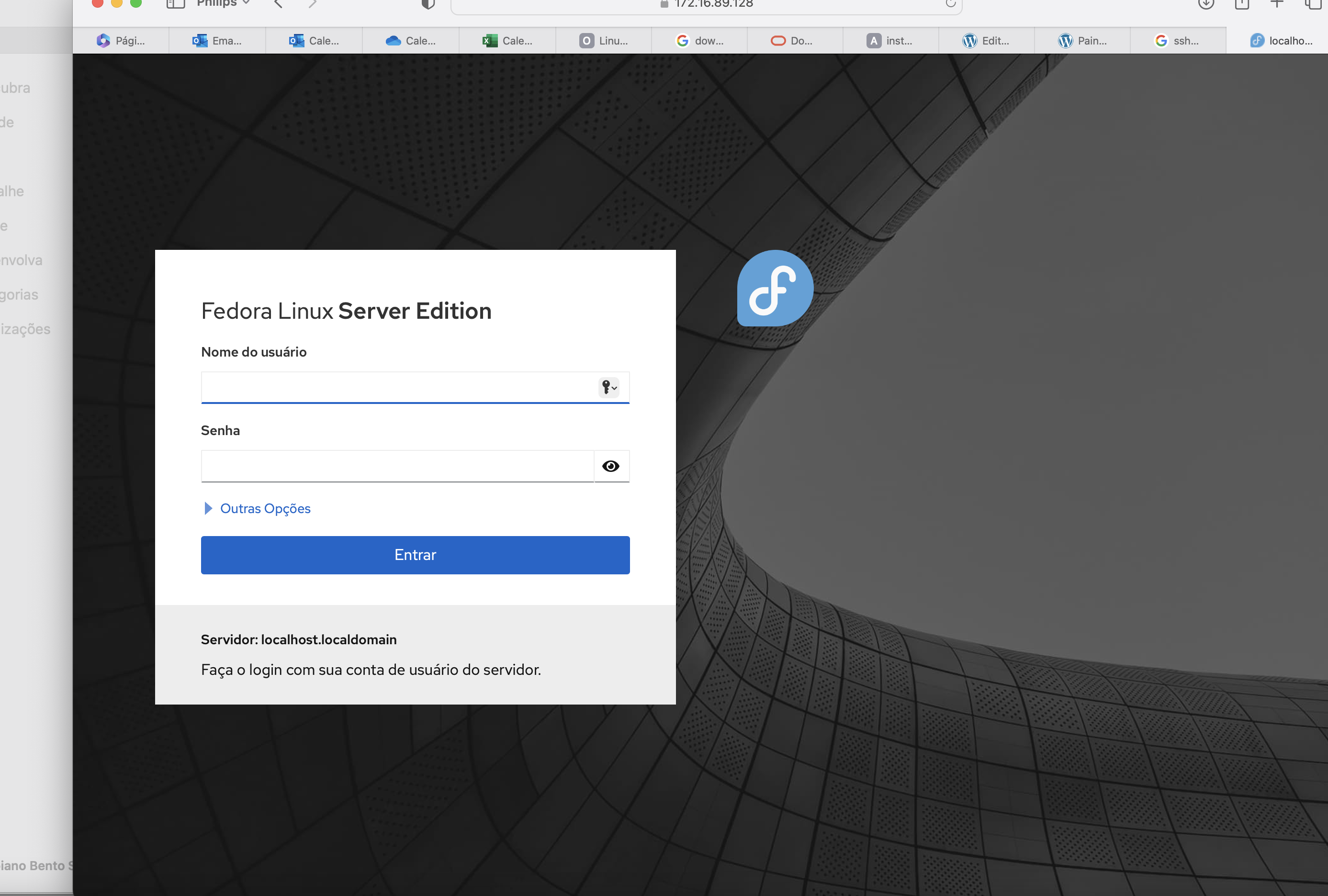Olha, neste post explico como resolver o problema para instalar os drivers do VMware Fusion no MacBook Pro M2.
Vou listar algumas mensagens comuns que são apresentadas no problema:
-Because the necessary VMXNet3 virtual network driver isn’t included with Windows Home or Pro for Windows on ARM, you’ll need to bypass the network enrollment during Windows setup.
-VMware cannot install Network Adapters / Drivers
-VMXNET3 driver not applied
Copie os itens do VMware Tools para uma pasta, em seguida com o botão direito do mouse, clique para executar com o PowerShell.
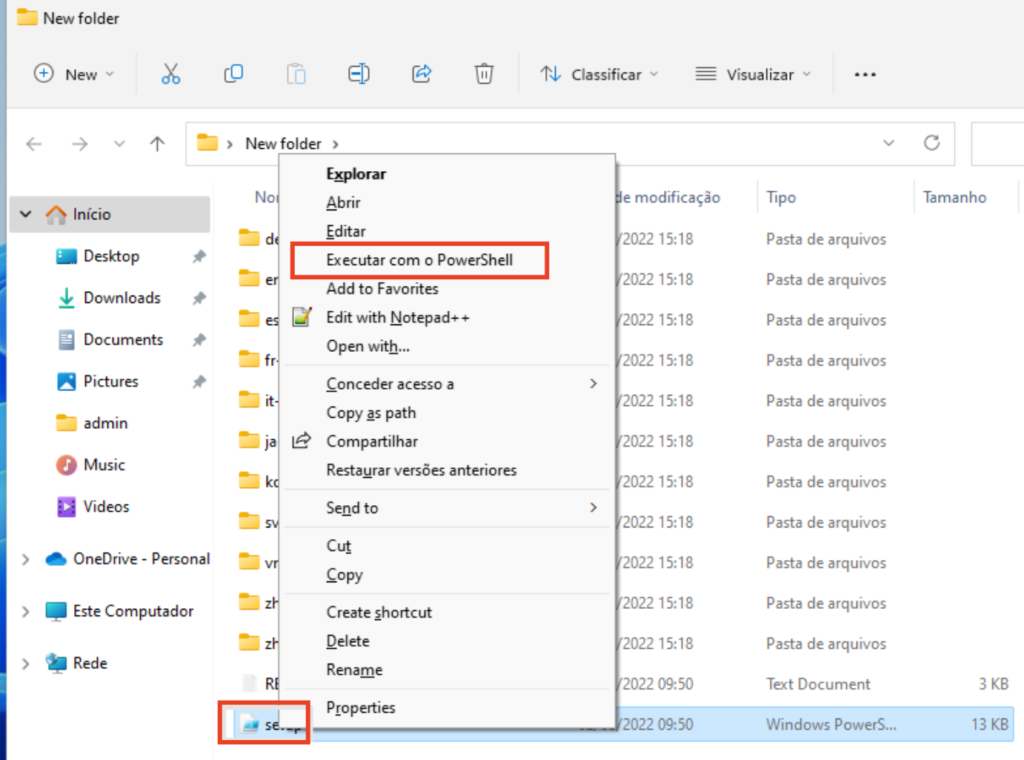
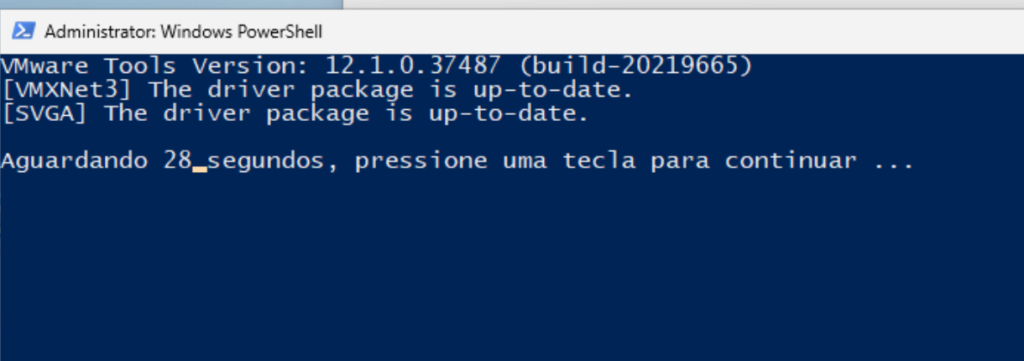
Os drives serão instalados/atualizados.